15 ترفند در استوری اینستاگرام که از آن بیخبر هستید
در سال 2016 بود که اینستاگرام Story را به برنامه خود اضافه کرد ، این ویژگی به شدت از برنامه اسنپ چت تقلید شده بود. استوری های اینستاگرام تا سال 2018 دوبرابر کاربران فعال روزانه برنامه اسنپ چت مورد استقبال کاربران قرار گرفته است.
همه این محبوبیت استوری بخاطر رابط کاربری دوستانه و ویژگی های جالبه اضافه شده به آن است. برخی از این ویژگی ها به راحتی قابل مشاهده هستند ولی بعضی از آنها ممکن است پنهان بوده و یا از آن بی اطلاع باشید.
در این مقاله 15 نکته و ترفند از استوری اینستاگرام را برای شما عزیزان شرح خواهیم داد :
1) گرفتن استوری های پرتره
امروزه اکثر گوشی ها دارای دوربین با قابلیت تصویر برداری پرتره هستند ، به طوری که هنگام عکس گرفتن تمرکز بر روی شی خاصی صورت میگیرد و بقیه قمست های عکس به صورت مات در می آید که این روش عکاسی بسیار زیبا و پرطرفدار است.
اگر گوشی شما دارای دوربین پرتره نیست نگران نباشید چون اینستاگرام برای شما قابلیتی دارد که میتوانید توسط دوربین های معمولی نیز تصاویر پرتره را بگیرید.
برای استفاده از این قابلیت کافی است بر روی نماد استوری از بالا سمت چپ ضربه بزنید.
در پایین صفحه گزینه هایی وجود دارد که با کشیدن آن به سمت راست یا چپ میتوان به گزینه های بیشتر دسترسی داشت. حالت Focus را انتخاب کنید.
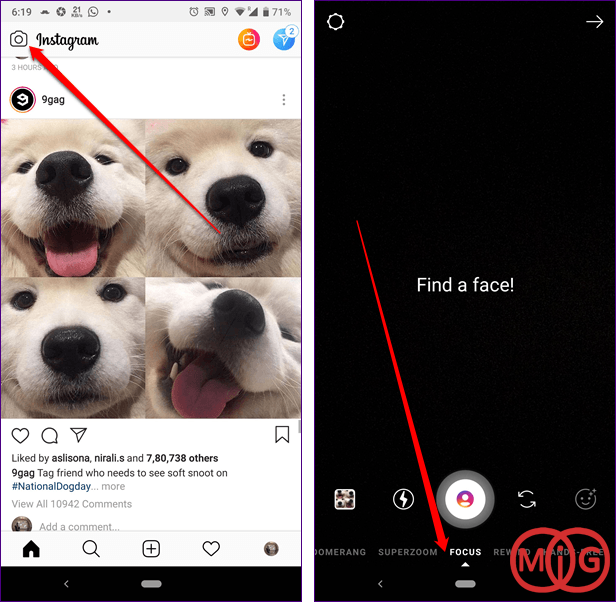
هم اکنون نیاز است تا دوربین خود را برای تمرکز بر روی شی خاصی تنظیم کنید تا بتوانید تصاویر پرتره را در استوری خود منتشر کنید.
2) تصویری را بر روی استوری اضافه کنید
گاهی اوقات میخواهیم تا تصویر خودمان را بر روی یک تصویر دیگر که در استوری موجود است اضافه کنیم. شما میتوانید این کار را در استوری به راحتی انجام دهید. تنها نکته ای که باید بدانید این است که شما نمیتوانید از تصاویر ذخیره شده در حافظه و یا از دوربین عقب گوشی استفاده کنید.
برای اینکار مراحل زیر را انجام دهید :
مرحله 1 : به قسمت استوری رفته و یک عکس جدید از محیط بگیرید.
مرحله 2 : از صفحه ویرایش استوری بر روی نماد برچسب از بالا ضربه بزنید.مجدد بر روی شکل دایره ای دوربین ضربه بزنید.
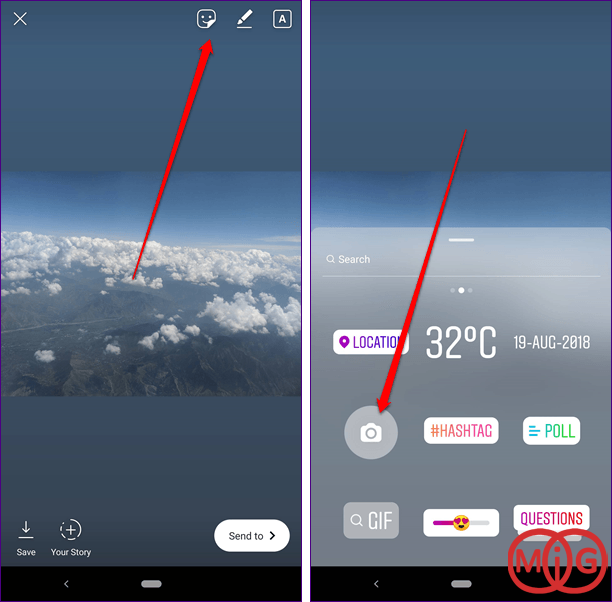
مرحله 3 : دوربین جلوگوشی باز خواهد شد بر روی علامت دایره در پایین تصویر ضربه بزنید تا عکس گرفته شود ، آنگاه برای تغییر شکل هر بار بر روی آن ضربه بزنید همچنین قادر هستید تا مکان و اندازه آن را تغییر دهید.
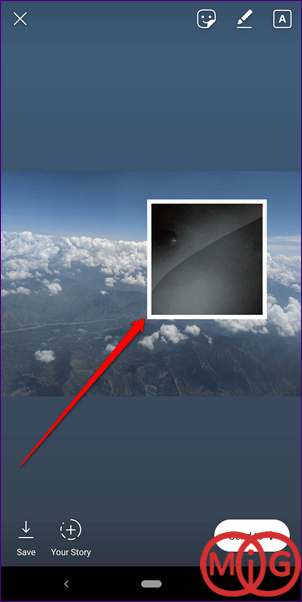
3) به اشتراک گذاری استوری (HIGHLIGHTS)
زمانی که یک استوری را منتشر میکنید ، تا 24 ساعت آینده استوری باقی خواهد ماند و پس از آن به طور خودکار حذف میشود ، شما میتوانید با هایلایت کردن استوری آن را برای همیشه در بایگانی خود نگه داشته تا دوستانتان بتوانند آن را برای همیشه مشاهده کنند. خب هم اکنون قصد داریم تا به شما بگویم چگونه میتوانید استوری که هایلایت شده است را با دیگران به شاتراک بگذارید.
برای این کار به قسمت Profile بروید و استوری که هایلایت شده است را پیدا کرده و دست خود را چند ثانیه بر روی آن نگه دارید ، اگر قصد دارید تا استوری را به صورت دایرکت به دیگر دوستان خود ارسال کنید بر روی گزینه Send To ضربه بزنید ، همچنین برای اینکه آدرس استوری را به دیگران ارسال کنیم باید بر روی Copy Link ضربه بزنید.
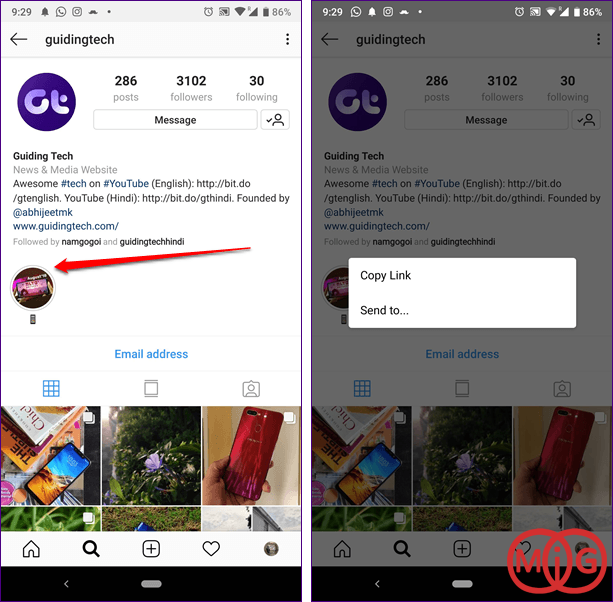
4) اضافه کردن عکس و فیلم چندگانه در استوری
قبلا برای ارسال چندین عکس در استوری باید هربار آنها را انتخاب کرده و هر یک را ویرایش میکردیم ، این کار زمانبر و طاقت فرسا بود ولی با این روشی که هم اکنون گفته میشود میتوان چندین عکس و فیلم را با یک حرکت در استوری خود منتسر کنید.
برای اینکار مراحل زیر را انجام دهید :
مرحله 1 : به حالت Story رفته و بر روی نماد گالری ضربه بزنید.
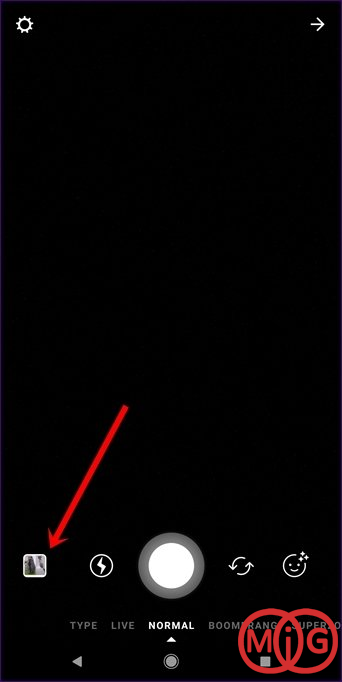
مرحله 2 : از بالای صفحه سمت راست ، بر روی علامت چند لایه قرار گرفته روی هم ضربه بزنید. هنگامی که اینکار را انجام میدهید حبابهایی در کنار تصاویر قرار میگیرد ، اکنون تصاویر یا ویدیوهایی که میخواهد را انتخاب کنید (دقت کنید شماره اعداد نوشته شده در هر عکس به معنای این است که کاربر به ترتیب کدام مورد را اول میبیند)
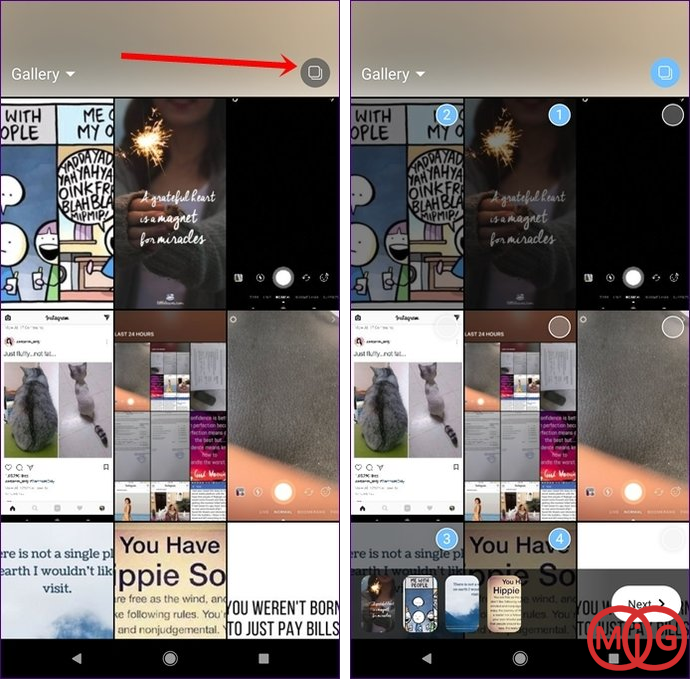
مرحله 3 : بر روی دکمه Next ضربه بزنید تا بتوانید آنها را با دوستان خود به اشتراک بگذارید.
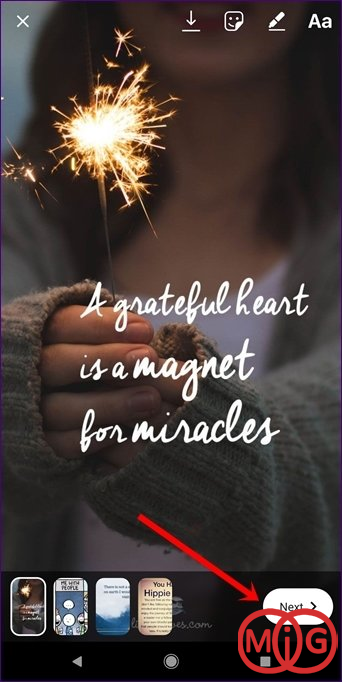
5) استوری های بیشتر از 15 ثانیه قرار دهید
اینستاگرام به طور کلی برای هر کلیپ استوری حداکثر 15 ثانیه را اختصاص داده است. در صورتی که قصد دارید فیلمی بیشتر از 15 ثانیه قرار دهید در دید اول باید فیلم را به قطعه های 15 ثانیه ای تقسیم کنید. برای اینکار برنامه های مختلفی وجود دارد که به طور خودکار این کار را انجام میدهند تا به راحتی بتوانید آنها را در استوری اینستاگرام با دیگران به اشتراک بگذارید.
برنامه Story Cutter for instagram برای نسخه اندروید و برنامه CutStory برای نسخه ios را میتوانید دانلود کنید.
6) به استوری خود رنگ اضافه کنید
اگر علاقه مند به پس زمینه های رنگی هستید برای اینکه بتوانید از این رنگ ها در استوری استفاده کنید نیاز به دانلود الگو از اینترنت ندارید ، شما به راحتی میتوانید از امکانات داخلی اینستاگرام برای ایجاد این گونه پس زمینه ها استفاده کنید.
برای این کار مراحل زیر را انجام دهید :
مرحله 1 : به حالت Story رفته و یک عکس جدیدی بگیرید یا از گالری یک عکس انتخاب کنید.
مرحله 2 : بر روی آیکون قلم در بالا صفحه ضربه بزنید.
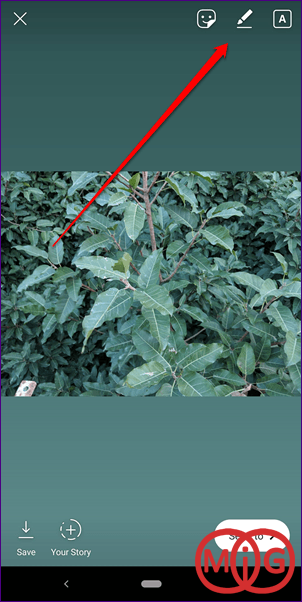
مرحله 3 : هنگامی که رنگ ها را در پایین مشاهده میکنید ، رنگ مورد نظر خود را انتخاب کنید ، پس از انتخاب رنگ انگشت خود را بر روی عکس گرفته شده نگه دارید تا رنگ کل صفحه تغییر کند.
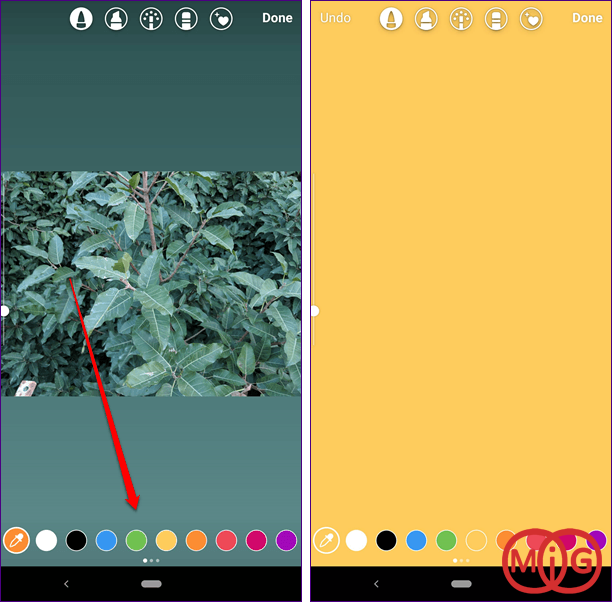
7) استفاده از برچسب (استیکر) در استوری
اینستاگرام انواع مختلفی از برچسب های تعمالی شامل نظرسنجی ، ایموجی احساسات ، پرسش و پاسخ و... را درون استوری ها قرار داده است. شما میتوانید از این برچسب ها برای هرچه جذابتر شدن و همچنین تعامل بیشتر با فالورهای خود استفاده کنید. برای اینکار وارد استوری شده و از بالا بر روی نماد برچسب ضربه بزنید.
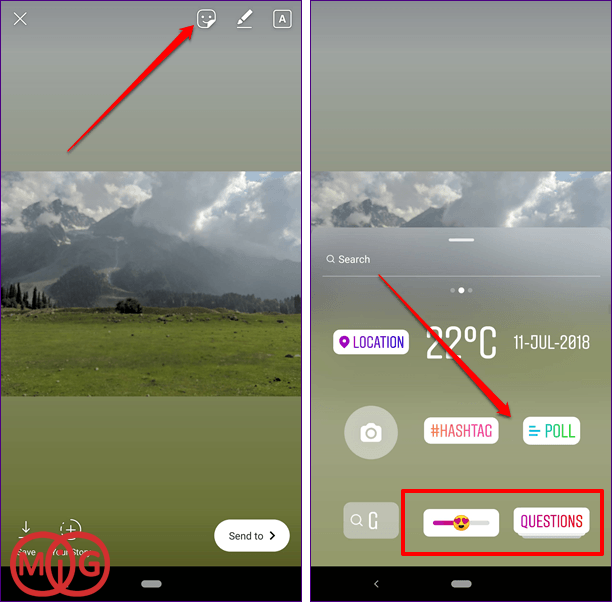
8) به اشتراک گذاری پست دیگران در استوری خود
شاید یکی از دوستان شما یک پست جالبی در پیج خود قرار داده باشد و شما دوست داشته باشید آنرا در استوری خود به اشتراک بگذارید ، خب اولین کاری که به ذهن هر کسی میرسید این است که از صفحه پست اسکرین شات گرفته و با ورود به قسمت استوری اطراف عکس را با قلمو پاک کرد. این کار شاید راه حل مناسبی باشد اما وقت گیر و کمی اذیت کننده است.
برای اینکه بتوانید یک استوری زیبا از آن پست بگیرید به استوری رفته و دست خود را بر روی پست نگه دارید تا عکس نمایش داده شود و پشت سر آن محو یا Blur شود ، همانطور که دست خود را بر روی عکس قرار داده اید از گوشی خود اسکرین شات بگیرید ، به قسمت استوری رفته و تصویر اسکرین شات را از گالری به استوری اضافه کنید.
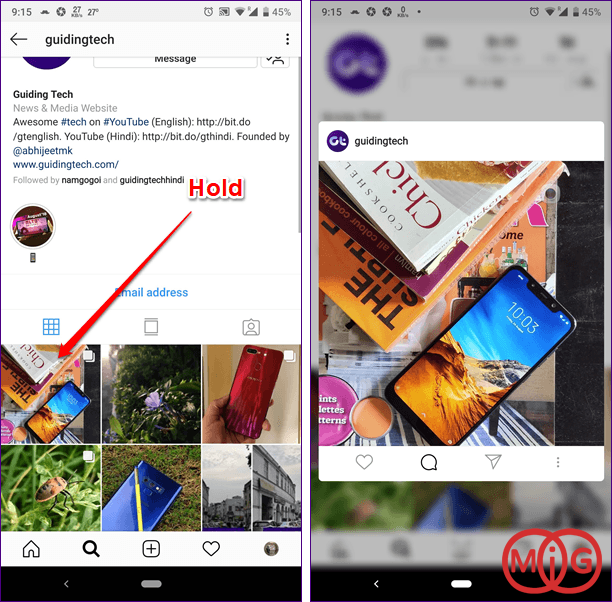
9) تغییر اندازه قلم
اینستاگرام هم مانند سایر برنامه ها به شما امکان تغییر اندازه قلم را میدهد ، برای اینکار از استوری بر روی علامت مداد یا قلم ضربه بزنید سپس از سمت چپ استوری نوار لغزان را از پایین به بالا یا بلعکس بکشید.
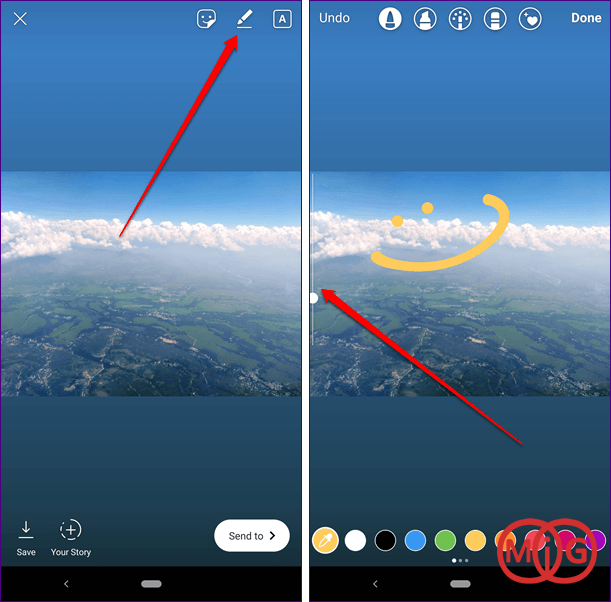
10) مشاهده تمامی رنگ ها
در زمانی که قصد داریم پس زمینه استوری و یا رنگ نوشته ای را تغییر دهید اینستاگرام چند رنگ پیشنهادی را به شما معرفی خواهد کرد و شما فکر میکنید که همین رنگ های محدود را میتوانید استفاده کنید ، ولی باید بدانید که اینستاگرام یک پالت رنگی مخفی را برای انتخاب رنگ های بیشتر در خود دارد. برای اینکه پالت رنگی را مشاهده کنید باید بر روی یک رنگ انگشت خود را به مدت چند ثانیه نگه دارید.
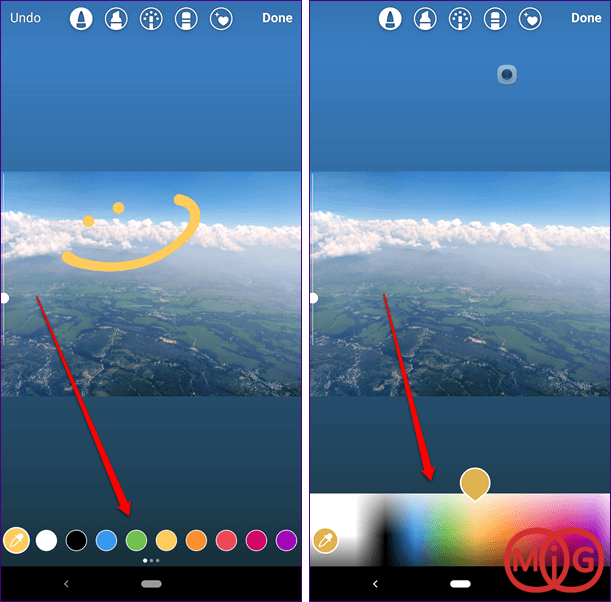
11) حذف تاریخ از روی عکس های قدیمی
گاهی اوغات با اضافه کردن یک تصویر قدیمی در استوری مشاهده خواهید کرد که یک تاریخ میلادی در زیر تصویر قرار میگیرد (این همان تاریخ گرفته شدن عکس است) ، گاها فکر میکنید که این تاریخ به طور دائم بر روی استوری قرار میگیرد ، ولی اینگونه نیست برای حذف تاریخ باید انگشت خود را بر روی تاریخ نگه داشته و آن را بر روی سطل زباله در پایین صفحه کشیده و رها کنید.
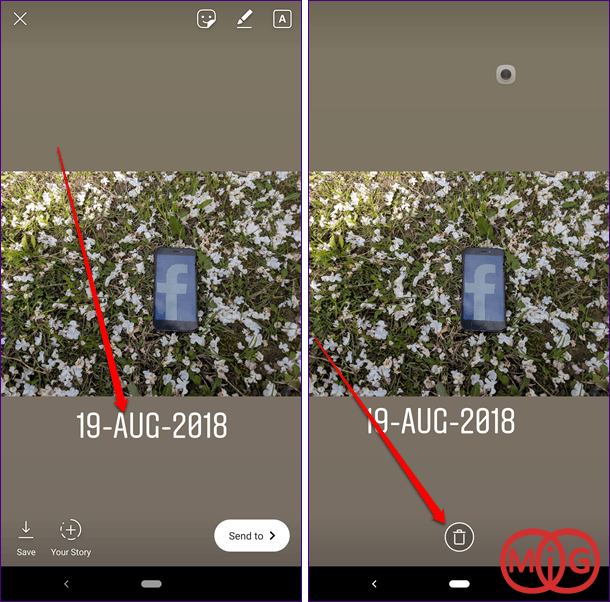
12) به اشتراک گذاری پست در قالب استوری
اگر شما از پست خودتان یا یکی از دوستانتان خوشتان می آید و قصد دارید آن را به عنوان استوری استفاده کنید لازم نیست که از آن اسکرین شات بگیرید بلکه با روشی که در زیر خواهیم گفت میتوانید آنرا در استروی خود انتشار دهید.
مرحله 1 : به پستی که قصد ارسال آن به عنوان استوری دارید بروید ، بر روی نماد "ارسال به" ضربه بزنید.
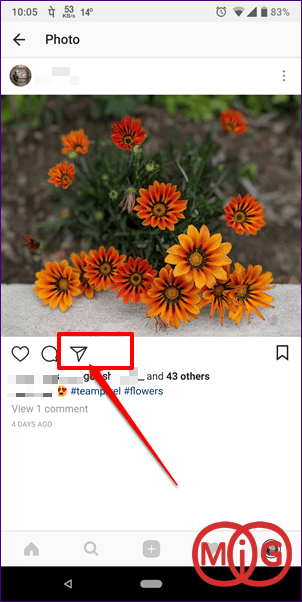
مرحله 2 : در قسمت باز شده گزینه ای مبنی بر ADD POST TO STORY را خوهید دید ، بر روی آن ضربه بزنید.
همانطور که مشاهده خواهید کرد به صفحه ویرایش استوری خواهید رفت.
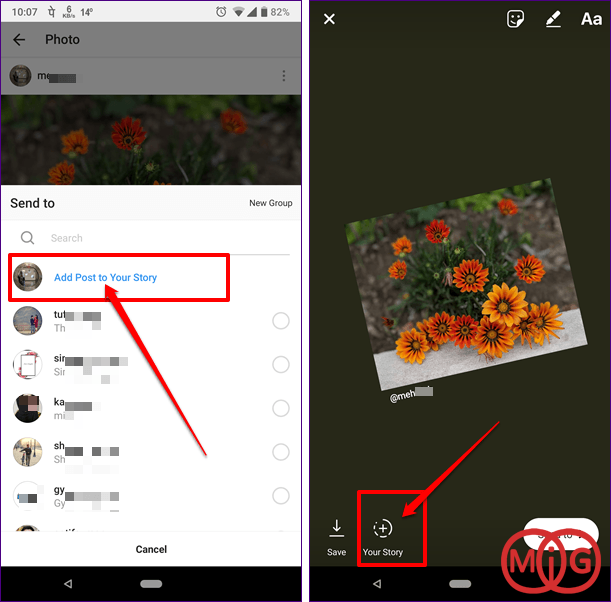
13) به اشتراک گذاری استوری کسی که شما را تگ کرده است
زمانی که یک کاربر در استوری خود شما را تگ میکند ، پیغامی در دایرکت مبنی بر اینکه شما در استوری تگ شده اید نمایش داده میشود ، شما میتوانید به راحتی همان استوری را برای خود به اشتراک بگذارید برای اینکار در همان صفحه دایرکت بر روی Add This to Your Story ضربه بزنید.
در صفحه ویرایش استوری خواهید دید که عکس پروفایل کسی که شما را تگ کرده در استوری مشخص شده است.
14) بی صدا کردن استوری
بسیاری از افراد به طور منظم استوری در پیج خود منتشر میکنند ، شاید نخواهید این استوری ها را مشاهده کنید برای اینکار روشی وجود دارد که در ادامه توضیح خواهیم داد :
به عنوان مثال من دوستی دارم که به طور منظم هر روز استوری منتشر میکند ولی مایل به مشاهده استوری های آن نیستم ولی در عوض علاقه مندم که پستهایش را ببینم.
برای همین کار باید حالت استوری آن را Mute یا بی صدا کنم.
برای اینکار به اکانت مخاطب مورد نظر رفته و بر روی علامت سه نقطه از بالا سمت راست صفحه ضربه بزنید.
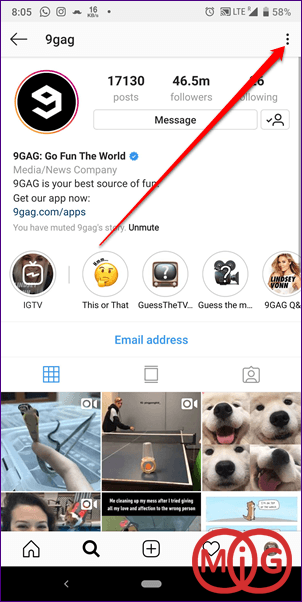
در لیست باز شده بر روی Mute ضربه بزنید ، تا لیست جدیدی دیگر باز شود هم اکنون بر روی Mute Story ضربه بزنید.
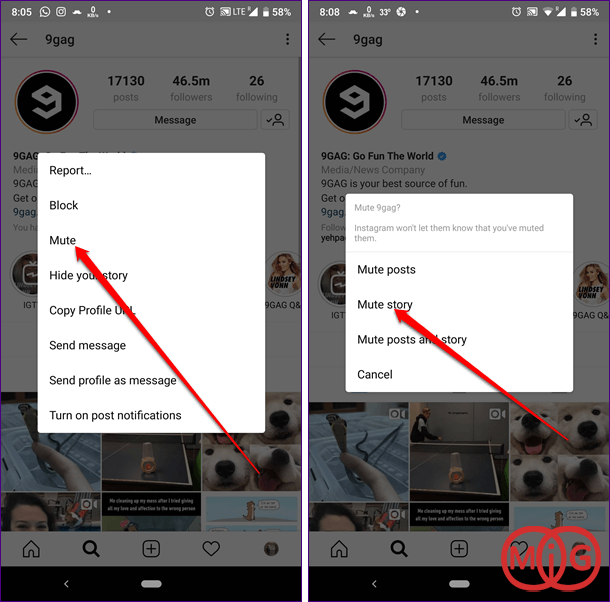
همچنین میتوانید زمانی که کاربر استوری منتشر کرده است بر روی نماد پروفایل آن چند ثانیه انگشت خود را نگه داشته و بر روی Mute ضربه بزنید.
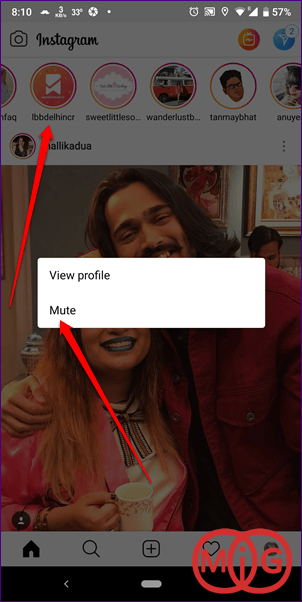
15) اعلانات استوری را روشن کنید
از سوی دیگر اگر علاقه مند به مشاهده استوری های شخص خاصی هستید ، میتوانید کاری کنید زمانی که آن شخص استوری ارسال میکند به شما پیغامی ارسال شود که آن شخص استوری منتشر کرده است.
برای این کار وارد حساب کاربری آن شخص شده و از بالا سمت راست صفحه بر روی علامت سه نقطه ضربه بزنید. آنگاه گزینه Turn on story notification را انتخاب کنید.
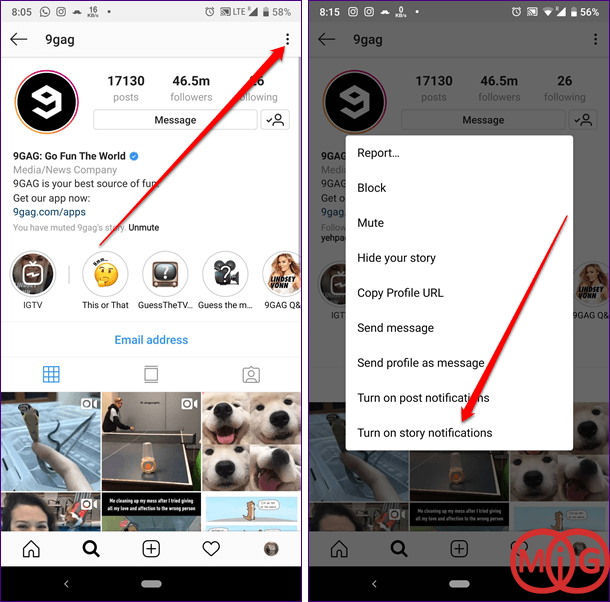


)

مشاهده نظرات بیشتر...